WPF/MVVM模式入门教程(二):实现INotifyPropertyChanged接口
引用:https://www.cnblogs.com/flh1/p/12447188.html
1.创建NotifyPropertyChanged类
我们在common文件夹下创建一个名为NotifyPropertyChanged.cs的类,该类继承INotifyPropertyChanged接口主要用于消息通知,当UI里的值发生改变的时候,能够触发相应的改变。
using System; using System.Collections.Generic; using System.ComponentModel; using System.Linq; using System.Text; using System.Threading.Tasks; namespace MVVMtest1.common { public class NotifyPropertyChanged : INotifyPropertyChanged { /// <summary> /// 用于通知属性改变 /// </summary> public event PropertyChangedEventHandler PropertyChanged; public void RaisePropertyChanged(string propertyName) { if (PropertyChanged != null) { PropertyChanged(this, new PropertyChangedEventArgs(propertyName)); } } } }
2.创建Model
在Model文件夹下面创建一个FModel.cs,该类为数据模型,存放的是数据的字段。
using System; using System.Collections.Generic; using System.Linq; using System.Text; using System.Threading.Tasks; namespace MVVMtest1.Model { public class FModel { public string Name { get; set; } } }
3.创建ViewModel
在ViewModel文件夹下创建FViewModel.cs,该类为MVVM里最为重要的VM,主要是执行你的后台业务逻辑。
using System; using System.Collections.Generic; using System.Linq; using System.Text; using System.Threading.Tasks; using MVVMtest1.common; using MVVMtest1.Model; namespace MVVMtest1.ViewModel { public class FViewModel: NotifyPropertyChanged { FModel fModel;//View跟Model中间隔着VM,所以要在VM里实例化Model public FViewModel() //构造函数 { fModel = new FModel() { Name="易羽晨"}; } public string Name { get { return fModel.Name; } set { if (fModel.Name!=value) { fModel.Name = value; RaisePropertyChanged("Name");//当字段改变时就通知 } } } } }
需要注意的是,VM要继承第一步创建的NotifyPropertyChanged,只有继承之后才能使用RaisePropertyChanged()方法
4.View的xaml代码
下面的代码是View的页面代码,其中的TextBox控件的Text绑定了Name字段,当Name字段发生改变的时候,该控件显示的内容也将会改变。
<Window x:Class="MVVMtest1.MainWindow" xmlns="http://schemas.microsoft.com/winfx/2006/xaml/presentation" xmlns:x="http://schemas.microsoft.com/winfx/2006/xaml" xmlns:d="http://schemas.microsoft.com/expression/blend/2008" xmlns:mc="http://schemas.openxmlformats.org/markup-compatibility/2006" xmlns:local="clr-namespace:MVVMtest1" mc:Ignorable="d" Title="MainWindow" Height="150" Width="300"> <Grid> <Grid.RowDefinitions> <RowDefinition/> <RowDefinition/> </Grid.RowDefinitions> <TextBox Grid.Row="0" Text="{Binding Name,UpdateSourceTrigger=PropertyChanged,Mode=TwoWay}" Height="50" FontSize="18"/> <Button Grid.Row="1" Content="点击改变文本框的值" FontSize="18" Click="Button_Click"/> </Grid> </Window>
5.View的后台代码
在第四步的时候我们定义了页面,但是此时View还没有和ViewModel和Model联系起来,因此我们需要在该View的后代代码(F.xaml.cs)里加入一些东西
using System; using System.Collections.Generic; using System.Linq; using System.Text; using System.Threading.Tasks; using System.Windows; using System.Windows.Controls; using System.Windows.Data; using System.Windows.Documents; using System.Windows.Input; using System.Windows.Media; using System.Windows.Media.Imaging; using System.Windows.Navigation; using System.Windows.Shapes; using MVVMtest1.ViewModel; namespace MVVMtest1 { /// <summary> /// MainWindow.xaml 的交互逻辑 /// </summary> public partial class MainWindow : Window { FViewModel f; public MainWindow() { InitializeComponent(); f = new FViewModel(); this.DataContext = f;//使View和ViewModel联系在一起 } private void Button_Click(object sender, RoutedEventArgs e) { f.Name = "值发生改变"; } } }
其中的this.DataContext = f;是将Vime和ViewModel联系在了一起,然后我们通过一个按钮点击事件改变Name的值,看看页面的效果是否发生改变。之前说过了,使用MVVM模式的目的就是为了使项目高内聚低耦合,理想状态View的后台代码是不能写按钮点击事件的,但现在只是临时的,下一章将会讲到通过命令的手段实现按钮点击事件,实现低耦合的目标。
6.运行效果
点击按钮前
点击按钮后
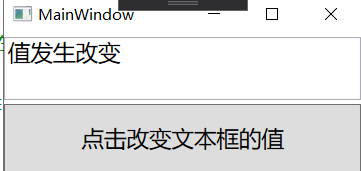
可以看到,我们已经实现了通过NotifyPropertyChanged接口实现了消息的传递,以及UI的更改。下一章将会讲关于命令的内容。
WPF/MVVM模式入门教程(二):实现INotifyPropertyChanged接口的更多相关文章
- WPF/MVVM Quick Start Tutorial - WPF/MVVM 快速入门教程 -原文,翻译及一点自己的补充
转载自 https://www.codeproject.com/articles/165368/wpf-mvvm-quick-start-tutorial WPF/MVVM Quick Start T ...
- WPF自学入门(十一)WPF MVVM模式Command命令 WPF自学入门(十)WPF MVVM简单介绍
WPF自学入门(十一)WPF MVVM模式Command命令 在WPF自学入门(十)WPF MVVM简单介绍中的示例似乎运行起来没有什么问题,也可以进行更新.但是这并不是我们使用MVVM的正确方式 ...
- WPF MVVM从入门到精通1:MVVM模式简介
原文:WPF MVVM从入门到精通1:MVVM模式简介 WPF MVVM从入门到精通1:MVVM模式简介 WPF MVVM从入门到精通2:实现一个登录窗口 WPF MVVM从入门到精通3:数据绑定 W ...
- WPF MVVM从入门到精通8:数据验证
原文:WPF MVVM从入门到精通8:数据验证 WPF MVVM从入门到精通1:MVVM模式简介 WPF MVVM从入门到精通2:实现一个登录窗口 WPF MVVM从入门到精通3:数据绑定 WPF M ...
- WPF MVVM从入门到精通3:数据绑定
原文:WPF MVVM从入门到精通3:数据绑定 WPF MVVM从入门到精通1:MVVM模式简介 WPF MVVM从入门到精通2:实现一个登录窗口 WPF MVVM从入门到精通3:数据绑定 WPF ...
- WPF MVVM从入门到精通2:实现一个登录窗口
原文:WPF MVVM从入门到精通2:实现一个登录窗口 WPF MVVM从入门到精通1:MVVM模式简介 WPF MVVM从入门到精通2:实现一个登录窗口 WPF MVVM从入门到精通3:数据绑定 ...
- WPF MVVM从入门到精通6:RadioButton等一对多控件的绑定
原文:WPF MVVM从入门到精通6:RadioButton等一对多控件的绑定 WPF MVVM从入门到精通1:MVVM模式简介 WPF MVVM从入门到精通2:实现一个登录窗口 WPF MVVM ...
- WPF MVVM从入门到精通7:关闭窗口和打开新窗口
原文:WPF MVVM从入门到精通7:关闭窗口和打开新窗口 WPF MVVM从入门到精通1:MVVM模式简介 WPF MVVM从入门到精通2:实现一个登录窗口 WPF MVVM从入门到精通3:数据绑定 ...
- WPF MVVM从入门到精通5:PasswordBox的绑定
原文:WPF MVVM从入门到精通5:PasswordBox的绑定 WPF MVVM从入门到精通1:MVVM模式简介 WPF MVVM从入门到精通2:实现一个登录窗口 WPF MVVM从入门到精通 ...
- WPF MVVM从入门到精通4:命令和事件
原文:WPF MVVM从入门到精通4:命令和事件 WPF MVVM从入门到精通1:MVVM模式简介 WPF MVVM从入门到精通2:实现一个登录窗口 WPF MVVM从入门到精通3:数据绑定 WP ...
随机推荐
- 【LeetCode字符串#02】替换空格+IP地址无效化,reserve和resize的区别分析
替换空格 力扣题目链接(opens new window) 请实现一个函数,把字符串 s 中的每个空格替换成"%20". 示例 1: 输入:s = "We are hap ...
- 数仓的等待视图中,为什么会有Hashjoin-nestloop
本文分享自华为云社区<GaussDB(DWS)等待视图之Hashjoin-nestloop>,作者:Arrow0lf. 1. 业务场景 众所周知,GaussDB(DWS)中有3种常见的jo ...
- 扣子(coze.cn)| 由浅入深,手把手带你实现Java转型学习助手
扣子(coze.cn)是一款用来开发新一代 AI Chat Bot 的应用编辑平台,无论你是否有编程基础,都可以通过这个平台来快速创建各种类型的 Chat Bot,并将其发布到各类社交平台和通讯软件上 ...
- 【Azure Function】Function本地调试时遇见跨域问题(blocked by CORS policy)
问题描述 在本地调试Azure Function时,遇见了跨域问题: Access to XMLHttpRequest at 'http://localhost:7071/api/HttpTrigge ...
- 【Azure 服务总线】查看Service Bus中消息多次发送的日志信息,消息是否被重复消费
问题描述 使用Service Bus,发现消息被重复消费.如果要查看某一条消息的具体消费情况,需要那些消息的属性呢? 问题解答 使用Azure Service Bus,当消费发送到服务端后,就会生产相 ...
- 【Azure Developer】使用Key Vault的过程中遇见的AAD 认证错误
在使用应用程序访问Key Vault获取密钥信息时,现后遇见了多种认证错误.使用的代码为: String keyVaultUrl = "https://test-xxx.vault.azur ...
- C++ //vector容器嵌套容器
1 //vector容器嵌套容器 2 #include <iostream> 3 #include <string> 4 #include<fstream> 5 # ...
- git的 .gitignore 配置概述
git的 .gitignore 配置概述 学习背景:自己在使用git时发现有时会上传很多无用的配置文件,或者在项目中已经包含一个本地的git仓库,导致上一级项目上传总是报错,所以学习采用gitigno ...
- vscode 批量函数前加const 正则表达式替换
需求 有200多个函数,我要在前面加const devService_importCertificate_result = function (args) { 方案 vscode 替换 打开正则的图标 ...
- 让 js 失效 Chrome F12 右上角 settings - Preferences - Debugger - Disable JavaScript
说的可能比较长,实际上,F12 右上角 - 右小角 还是挺好找的.

